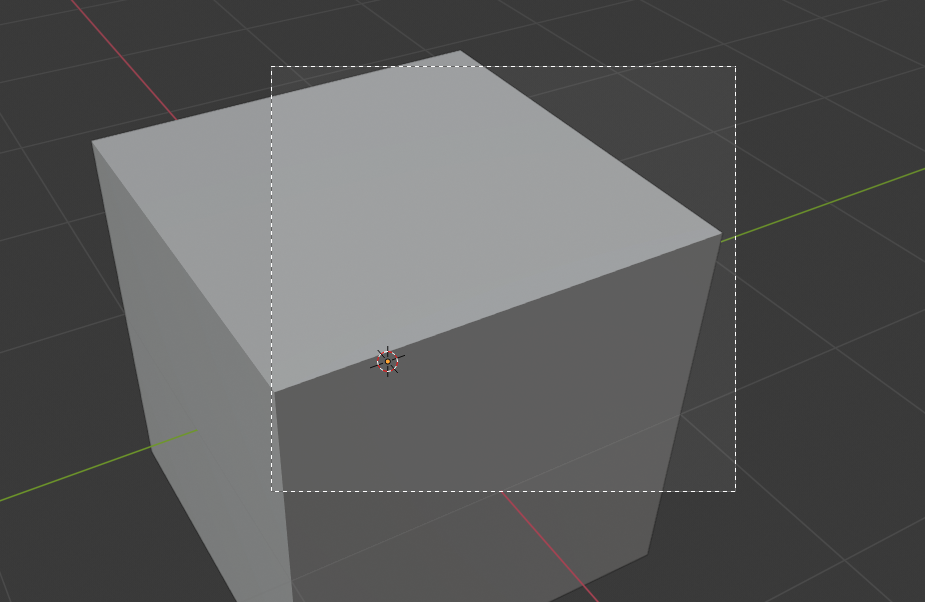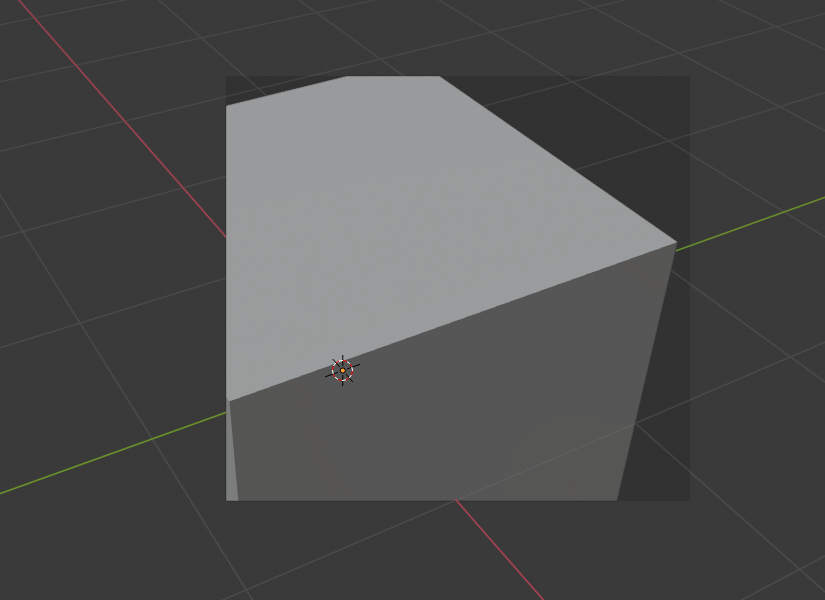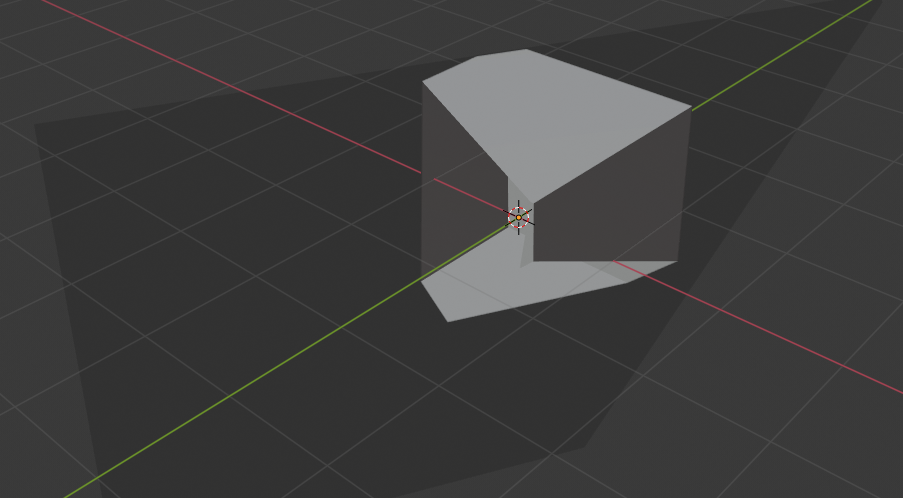Regiones de la vista¶
Región de recorte¶
Referencia
- Modo:
Todos los modos
- Menú:
- Atajo:
Alt-B
Permitirá definir una región de recorte para limitar la visualización de la Vista 3D a una parte de espacio 3D. Esto podrá ayudar al proceso de trabajo con modelos y escenas complejos.
Una vez activado, será necesario dibujar un marco con el ratón. Éste se convertirá en un volumen de recorte de cuatro planos:
Un paralelepípedo de ángulos rectos (y longitud infinita), cuando la vista sea ortogonal.
Una pirámide de base rectangular (y longitud infinita), cuando la vista sea en perspectiva.
Una vez se haya usado el recorte, sólo será visible lo que esté dentro del volumen definido. Las herramientas de pintura, esculpido, selección, transformación, adherencia, etc. ignorarán la geometría que se encuentre por fuera de los límites del recorte.
Para eliminar este recorte, presionar Alt-B otra vez.
Ejemplo¶
La imagen Región/volumen de recorte muestra un ejemplo de uso de la herramienta de recorte con un cubo. Se comenzará activando la herramienta con Alt-B. Esto generará un cursor en forma de cruz discontinua. Hacer clic con LMB y arrastrar para definir una región rectangular. Ahora se aplicará un recorte en esa región del espacio 3D. Si se usara MMB para rotar la vista, se verá que sólo lo que está dentro del volumen es visible. Todas las herramientas de edición seguirán funcionando con normalidad, pero sólo dentro del volumen de recorte.
El área gris oscura es el propio volumen de recorte. Una vez que el recorte sea desactivado usando nuevamente Alt-B, todo el espacio 3D volverá a ser visible.
Región de procesamiento¶
Referencia
- Modo:
Todos los modos
- Menú:
- Atajo:
Definir: Ctrl-B Eliminar: Ctrl-Alt-B
Permitirá limitar el procesamiento a un área rectangular 2D. En caso de que se necesitara retocar continuamente una pequeña área determinada, podría resultar un desperdicio de recursos tener toda la vista en el modo de sombreado Procesado o realizar un procesamiento completo de la imagen, por esta razón esta función permitirá ahorrar tiempo y recursos.
Será posible definir regiones de procesamiento en dos contextos distintos:
Cuando se defina en la vista de Cámara, se aplicará no sólo a la vista en uso, sino también al procesamiento final. En caso de que se deseara desactivar temporalmente esta región, en vez de eliminarla completamente, será posible hacerlo desde la pestaña Salida del editor de Propiedades.
Cuando se defina en otra vista que no sea la de Cámara, su efecto sólo será aplicado a dicha vista. En caso de que se deseara desactivar temporalmente esta región, en vez de eliminarla completamente, será posible hacerlo desde la pestaña Vista de la Barra lateral.
Ambas regiones de procesamiento podrán coexistir simultáneamente.
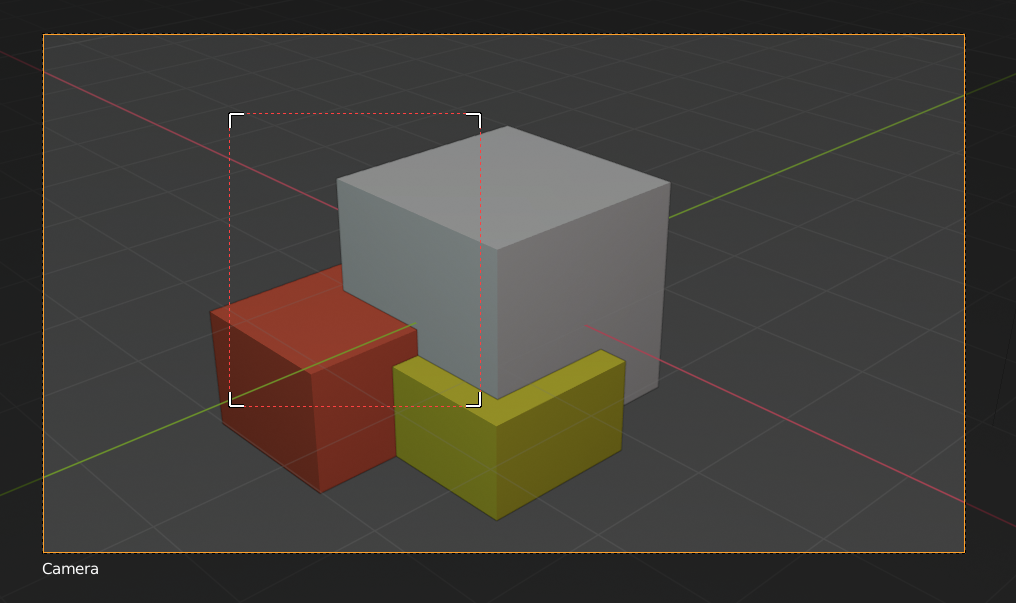
|
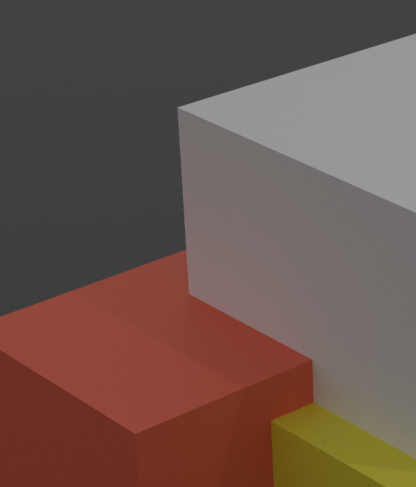
|
Nota
Las regiones de procesamiento se aplicarán a los modos de sombreado Procesado y Previsualización de texturas de las vistas, tanto al usar Cycles como EEVEE. No así en los modos Sólido o Estructura. En cualquier caso, siempre afectarán a las imágenes finales procesadas.
Ver también